Screenshot-apps zijn heel gebruikelijk en sommige van dede beste zijn gratis. Ze bieden redelijk goede annotatie- en beeldbewerkingstools en zelfs screenshotplanning, maar ze schieten vaak tekort als je een scrollende screenshot op Windows 10 moet maken. De meeste van deze apps, tenminste de gratis, bieden dit soort screenshot voor alleen browsers. Als u een scrollende schermafbeelding van een browser moet maken, kunt u dit doen via een add-on of een extensie. We raden echter aan om desktop-apps te gebruiken PicPick.
PicPick is gratis voor individueel gebruik en doet zijn werk echt goed. Het heeft automatisch scrollen, wat betekent dat je alleen maar hoeft te beginnen met het maken van een screenshot en de app vertelt wanneer hij moet stoppen.
Wilt u schermafbeeldingen op uw systeem uitschakelen? Daar is een app voor.
Maak een scrollende screenshot
Download, installeer en voer PicPick uit. Het startscherm (dat iets te veel lijkt op Microsoft Word) biedt u de optie om een scrollende screenshot te maken. De app ondersteunt hiervoor ook sneltoetsen die u vanuit de opties kunt aanpassen. U kunt vanuit dit scherm toegang krijgen tot opties.

Activeer de scrollende screenshot-functie enselecteer vervolgens het scrollende gebied. Ik heb dit uitgeprobeerd met Verkenner en met een map met 333 bestanden. Zoals u zich kunt voorstellen, is dat veel scrollen.
Klik in het schuifgebied en de app zorgt voor de rest.
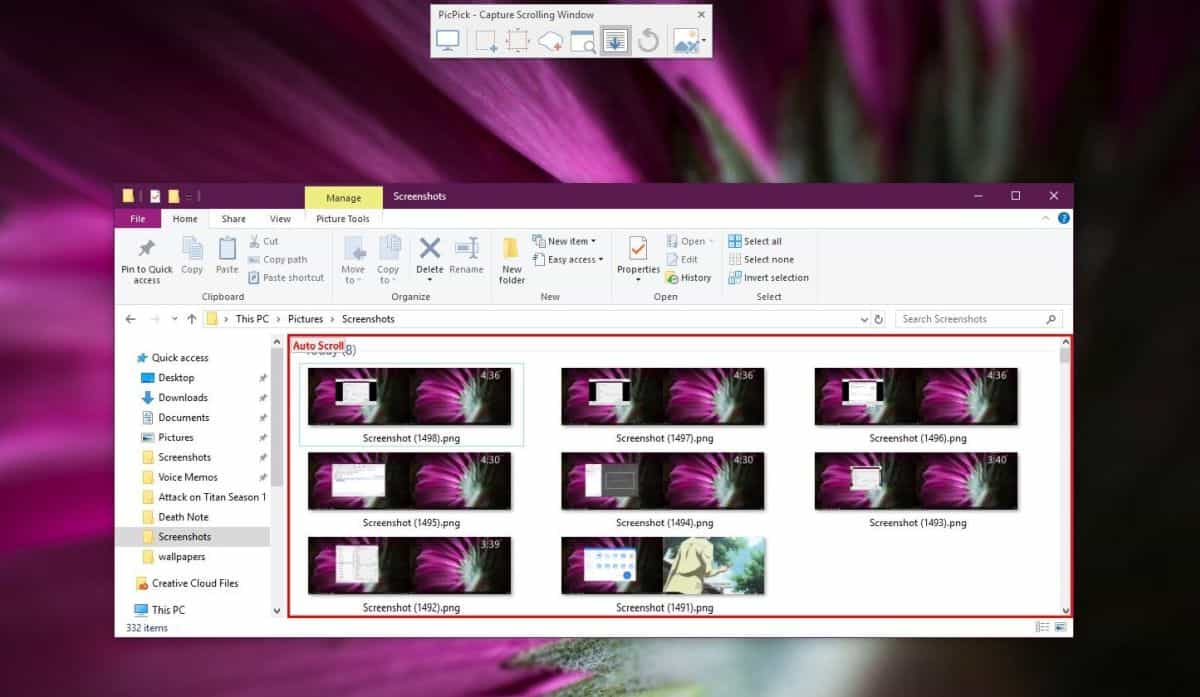
Wanneer de app naar het einde van het venster schuift, wordt hetopent de screenshot in de ingebouwde editor. Je kunt het bewerken als je wilt, of je kunt het opslaan zoals het is. De onderstaande schermafbeelding toont de afbeelding die is gemaakt met een hoogte van 12524 px.
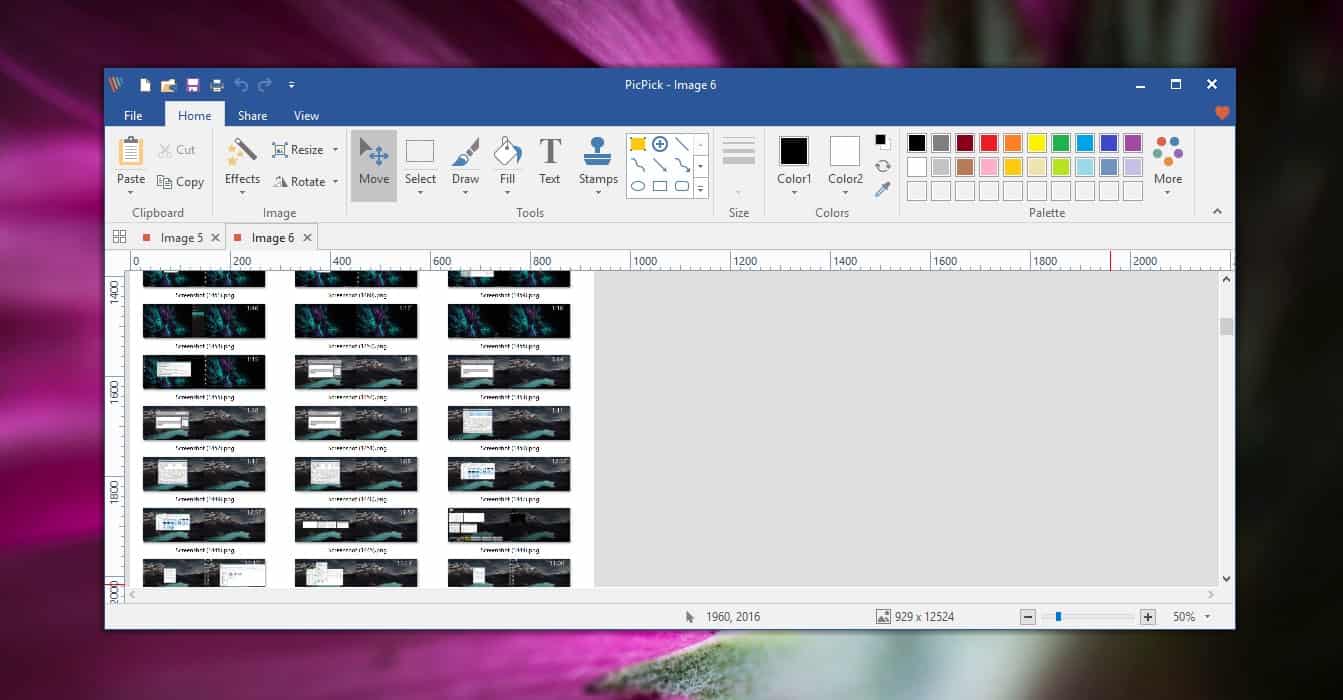
Het screenshot toont alleen het schuifbare gebiedwat betekent dat de File Explorer-interface niet is inbegrepen. Als je de interface wilt opnemen, moet je een screenshot maken en de twee afbeeldingen aan elkaar naaien.
PicPick kan alleen door gebieden scrollen die worden herkend als schuifbaar, dus het kan zijn dat sommige apps niet werken. U kunt dit gebruiken voor desktop-apps en ook voor elke browser.
PicPick is niet de enige gratis app die biedtscrollen schermafbeeldingen. U vindt echter een of twee andere aanbevelingen als u online een vluchtige zoekopdracht uitvoert. We hebben de meest populaire getest en vastgesteld dat PicPick de meest betrouwbare oplossing bood en de automatische scrollfunctie werkt prima. Sommige apps die een scrollende schermafbeelding kunnen maken, laten de taak van het samenvoegen van de afbeeldingen aan de gebruiker over terwijl PicPick alles voor u doet.













Comments